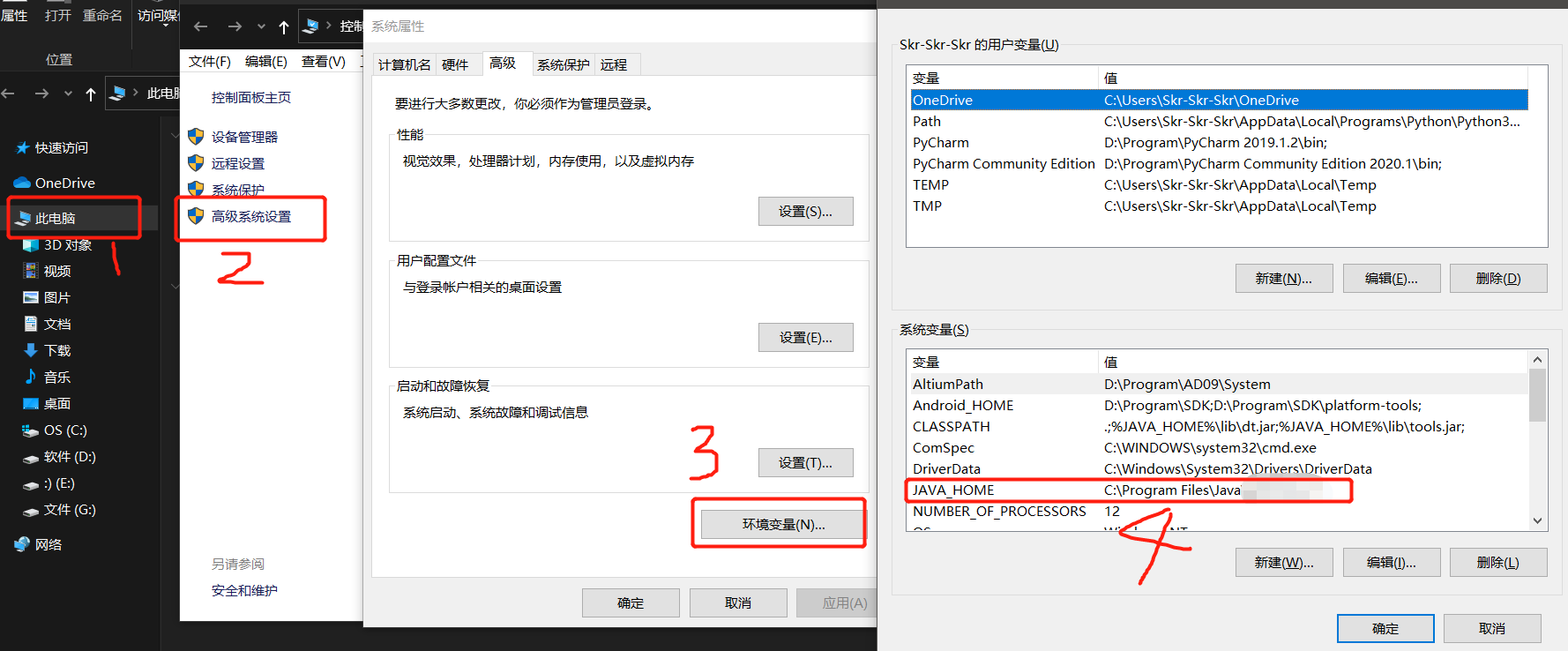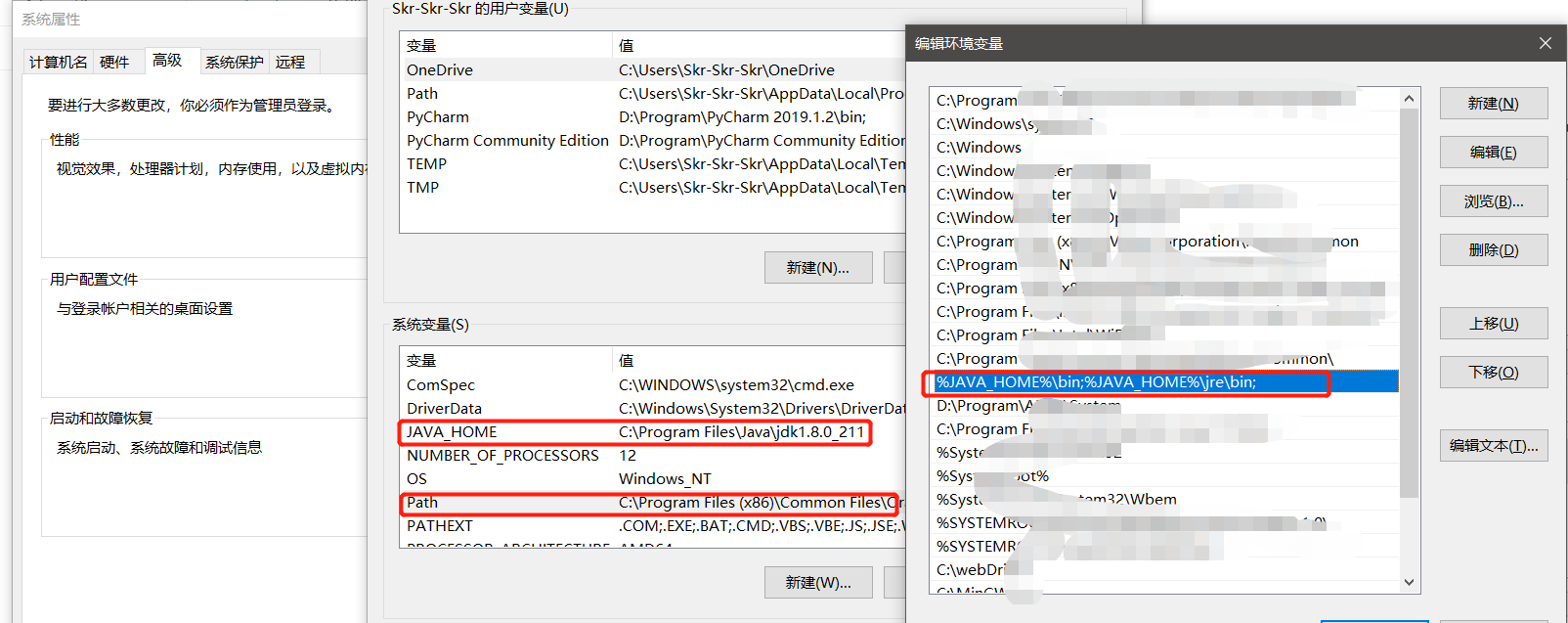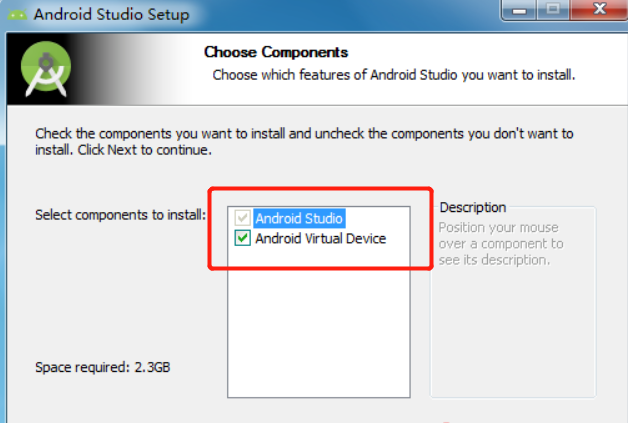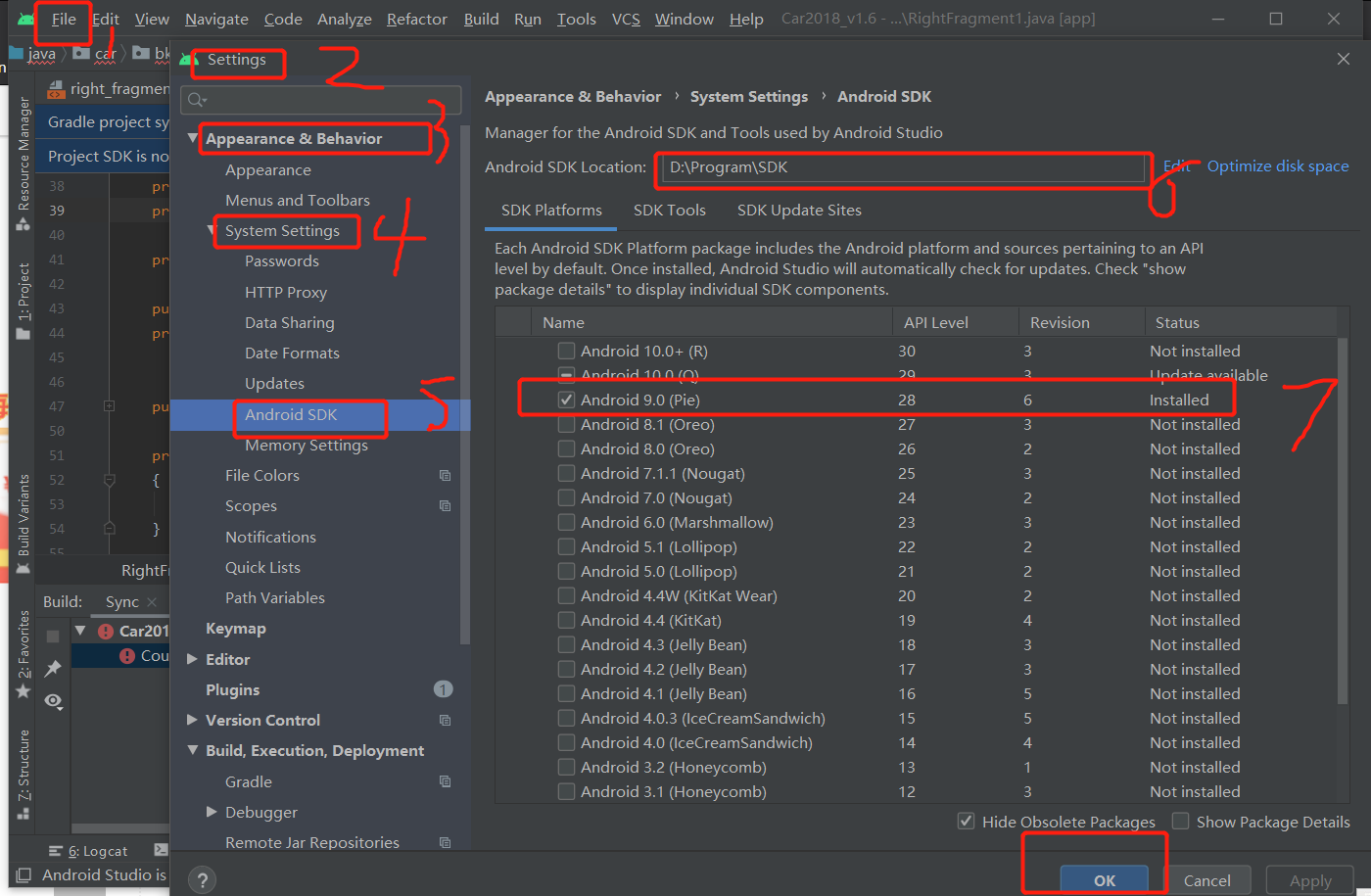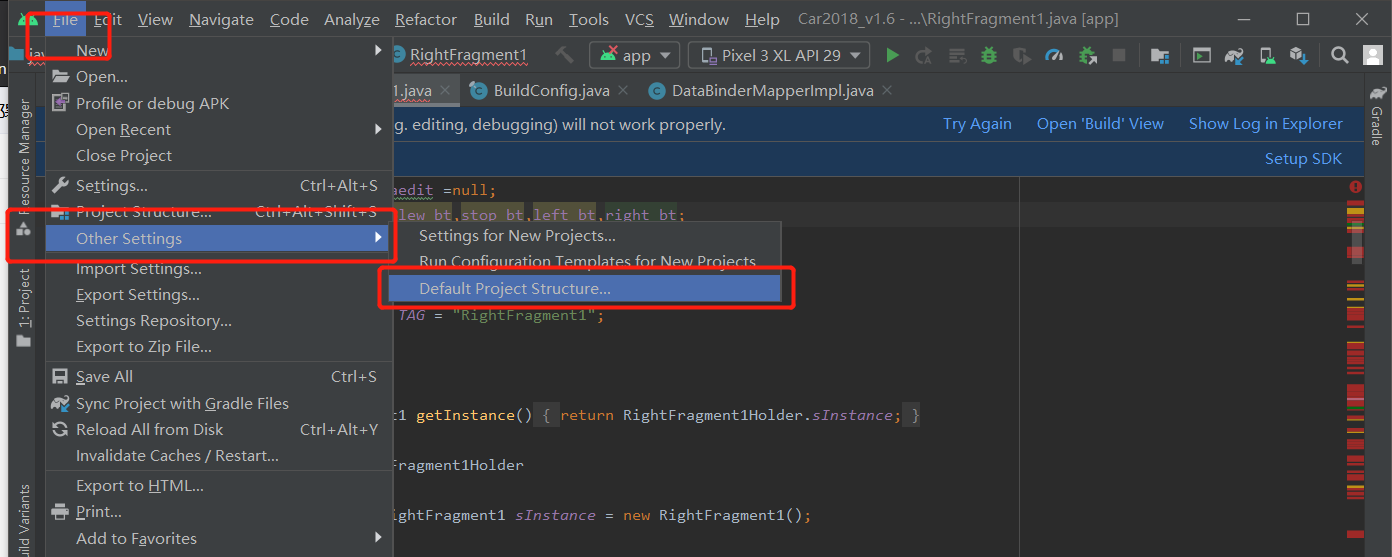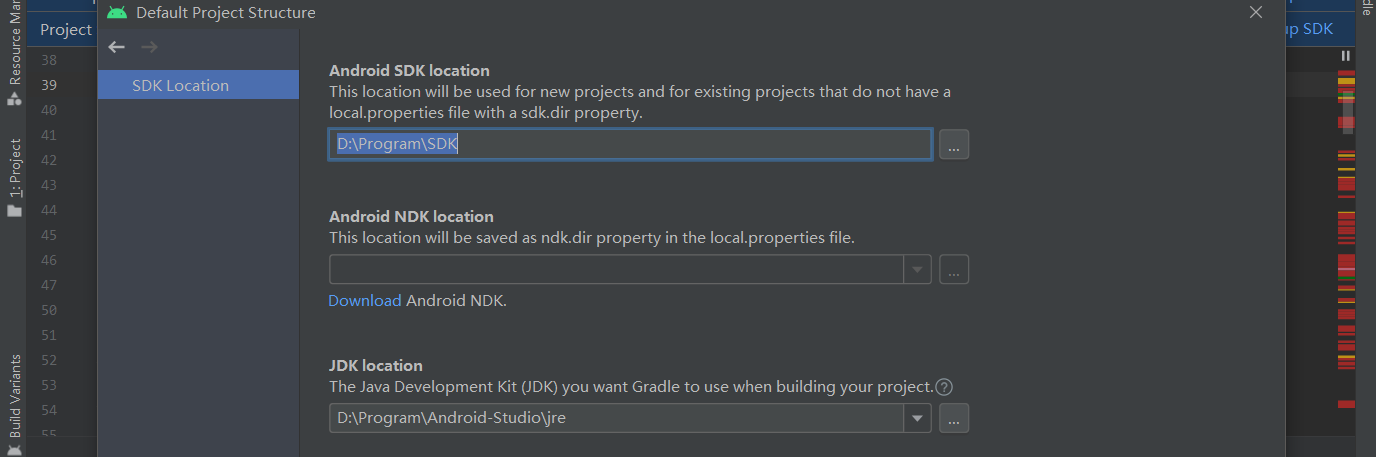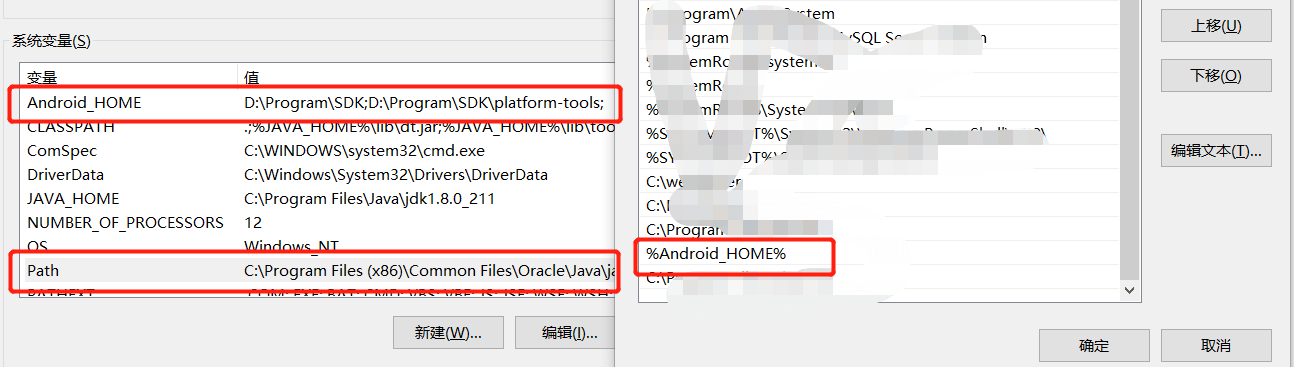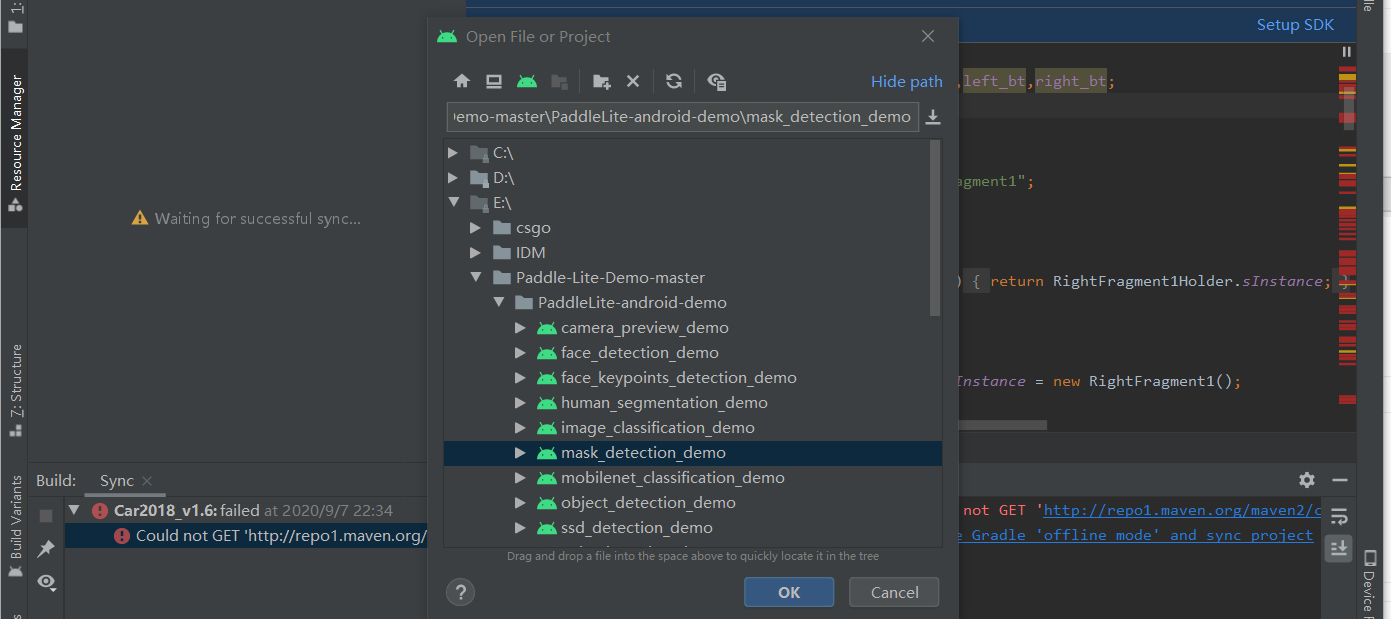手把手教你 通过使用 Android studio 实现Paddle lite部署 手机app
项目链接:Paddle lite部署
此次主要熟悉怎么部署手机应用,
环境:Android studio,Paddle-lite , windows 10, 一部安卓手机
 图1 图1
|
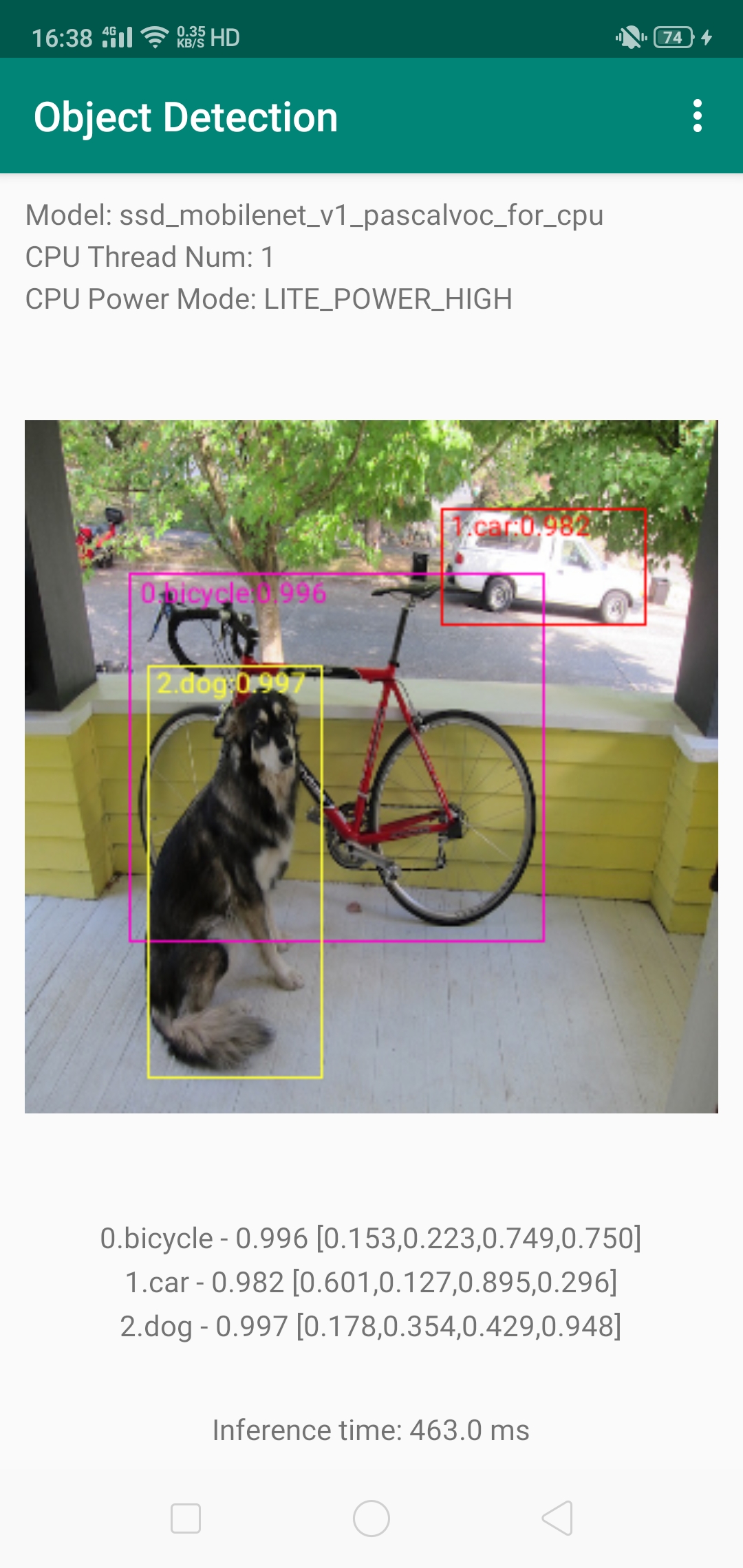 图2 图2
|
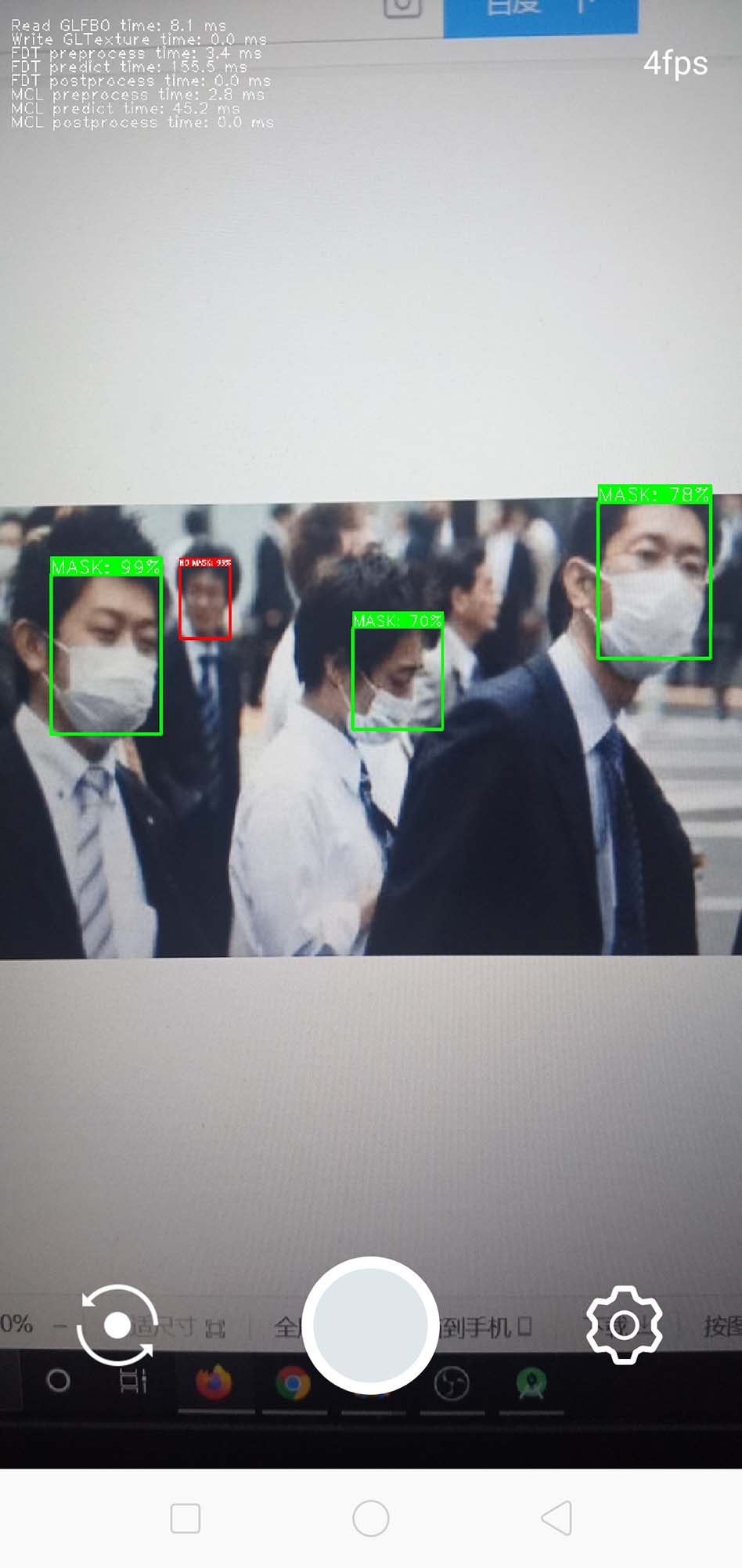 图3 图3
|
 图4 图4
|
一,环境安装
部署到手机前需要安装Android Studio和jdk 也就是java的环境。我的电脑是64位系统,所以jdk是64位的,已经公开在数据集,项目内已经包含(需要32位的点这里)
配置环境变量
- 安装jdk(安装包在此项目挂载的数据集里(win),或者点这里)
- jdk安装不在陈述(傻瓜下一步),安装完jdk,接下来要配置下系统环境变量:
- 右键计算机->属性->高级系统设置->环境变量
- 这里的JAVA_HOME 就是刚才jdk安装的目录
- 在系统变量 path 里面添加: %JAVA_HOME%\bin;%JAVA_HOME%\jre\bin; (注意不要落下‘;’)
安装Android studio
下载地址:Android studio
- 这里注意自己的系统,Windows,Mac,Linux, (实例这里是Windows滴Android Studio)
- 下载完安装包,傻瓜下一步就可以了,注意!如果在虚拟手机里测试,需要在“选择组件”那选上Android virtual device
-
安装SDK(开发包),依次选择File---->Settings---->Appearance & Behavior---->System Settings---->Android SDK
选择需要的安卓版本进行安装(也就是自己手机的安卓版本)
- 安装好后,进入界面
依次选择File---->Othor Settings---->Defaut Project Structure
-
接下来依次配置
1.Android SDK的路径(刚才安装SDK的安装路径)
2.Android NDK的路径(本次没有用到,不需要)
3.JDK的路径
配置SDK的系统变量
-
新建变量名字:Android_HOME 值为 “SDK 安装的路径;SDK路径/platform-tools”
-
在系统变量 path中加入 %Android_HOME%
安装完毕,准备就绪
二,导入Paddle lite项目
使用paddle lite的mask_detection_demo
-
首先去Paddle-lite下载安卓Demo
地址在GitHub,大约3Mb,虽然文件不大,但是由于是外网,很慢,等会就好了
下载zip后解压到目录 -
解压完成,打开Android studio,点击open 在弹出的对话框中寻找自己刚解压的目录项目,OK
三,连接手机
以上工作准备就绪,连接手机在手机端查看效果
手机连接电脑后,打开开发者模式以及usb调试(否则权限不够,app安装不成功)
四,调试
1. 接下来让我们单击编译运行 Run 我们会发现报错:提示Received close_notify during handshake
这里是因为某些包下载不起作用,解决方法参考此处
因为我这里之前已经部署过了,所以有些问题可能已经解决过了,没有展现出来(官方的demo 没有问题,多数为兼容,更新问题)
或者可以试下Android studio提示的下载(我之前也经过了好几道工序 才安装成功,一堆英文)
这里很冗余,不一一截图了,如果大家有哪不明白的地方或者出问题的地方,欢迎评论,大家一起探讨安卓端的 Paddle Lite部署
五,效果展示
经过一系列的调试,下载,终于可以了部署到手机了
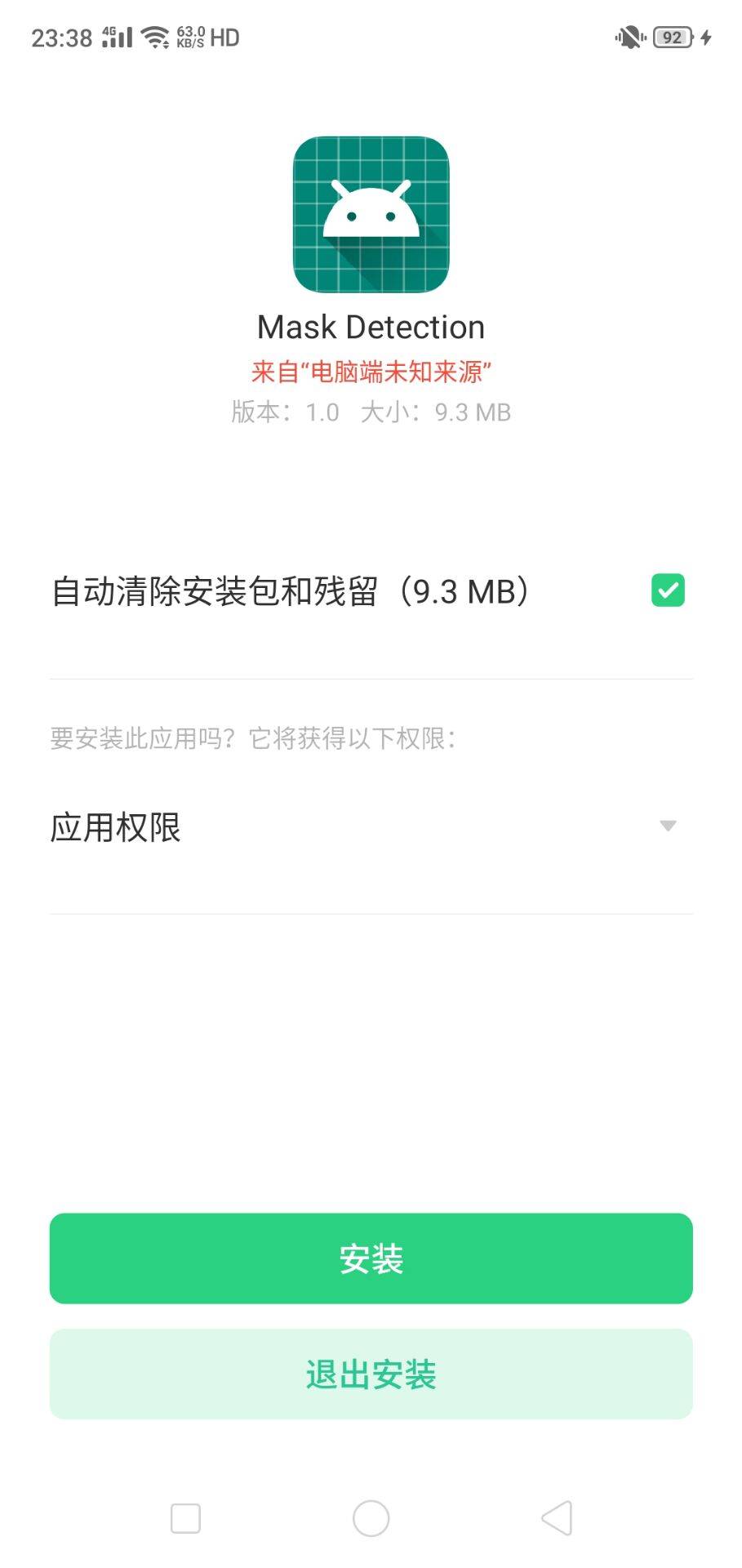 图1 图1
|
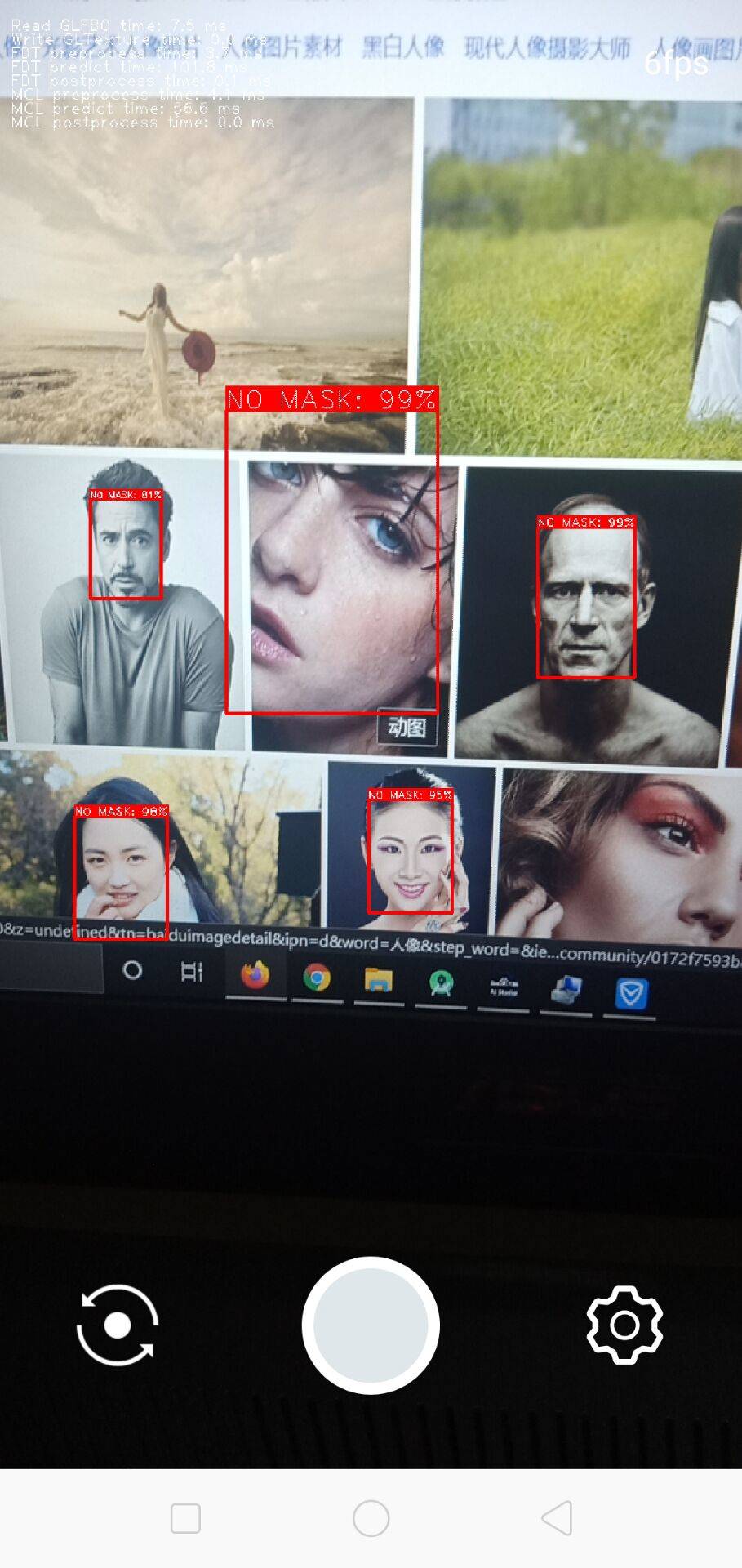 图2 图2
|